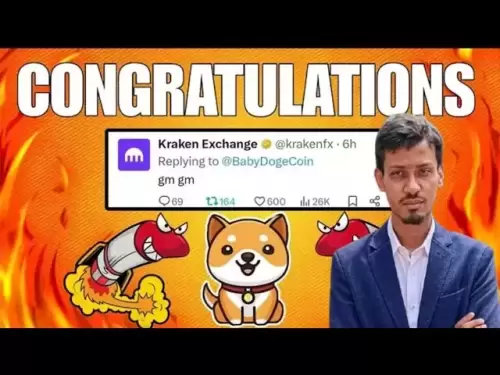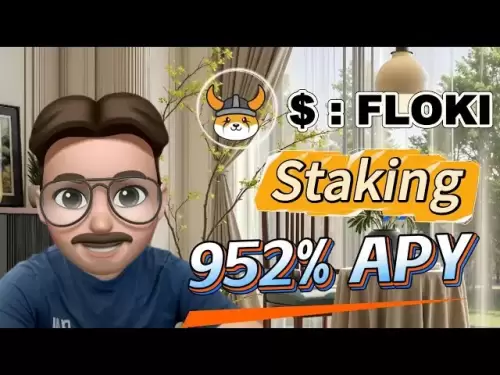-
 Bitcoin
Bitcoin $112800
-1.76% -
 Ethereum
Ethereum $3561
-2.54% -
 XRP
XRP $2.971
-2.09% -
 Tether USDt
Tether USDt $0.0000
0.00% -
 BNB
BNB $747.9
-1.86% -
 Solana
Solana $163.6
-1.27% -
 USDC
USDC $0.9999
0.01% -
 TRON
TRON $0.3309
-0.36% -
 Dogecoin
Dogecoin $0.1980
-3.10% -
 Cardano
Cardano $0.7222
-3.25% -
 Hyperliquid
Hyperliquid $38.60
0.70% -
 Stellar
Stellar $0.3950
-3.91% -
 Sui
Sui $3.393
-3.42% -
 Bitcoin Cash
Bitcoin Cash $563.8
-2.36% -
 Chainlink
Chainlink $16.29
-3.52% -
 Hedera
Hedera $0.2399
-4.21% -
 Ethena USDe
Ethena USDe $1.001
-0.01% -
 Litecoin
Litecoin $122.0
2.52% -
 Avalanche
Avalanche $21.69
-2.87% -
 UNUS SED LEO
UNUS SED LEO $8.986
0.05% -
 Toncoin
Toncoin $3.260
-3.41% -
 Shiba Inu
Shiba Inu $0.00001191
-3.57% -
 Uniswap
Uniswap $9.503
-4.35% -
 Polkadot
Polkadot $3.579
-3.05% -
 Monero
Monero $291.5
-6.64% -
 Dai
Dai $0.9999
0.01% -
 Bitget Token
Bitget Token $4.284
-1.65% -
 Cronos
Cronos $0.1343
-2.46% -
 Pepe
Pepe $0.00001008
-4.73% -
 Ethena
Ethena $0.5858
-5.34%
So verwenden Sie die Binance -Desktop -App
Laden Sie die Binance -Desktop -App von der offiziellen Site herunter, installieren Sie sie sicher und melden Sie sich an oder erstellen Sie ein Konto, um mit verbesserten Sicherheit und intuitiven Tools mit dem Handel mit dem Handel zu beginnen.
Aug 05, 2025 at 07:50 pm
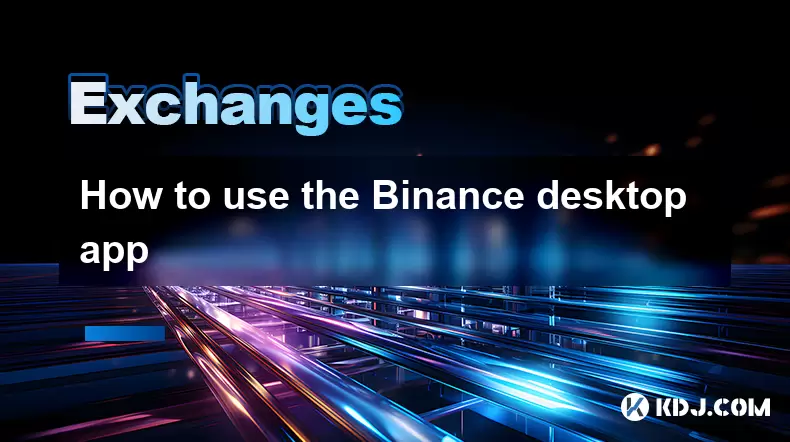
Herunterladen und Installieren der Binance -Desktop -App
Um die Binance -Desktop -App zu nutzen, besteht der erste Schritt darin, die offizielle Binance -Website zu besuchen. Navigieren Sie zum Abschnitt "Binance App", der normalerweise im Fußzeilen oder unter dem Menü "Produkte" zu finden ist. Wählen Sie von dort die Option "Desktop App" aus. Stellen Sie sicher, dass Sie die App aus der legitimen Binance -Domäne herunterladen, um Phishing -Risiken zu vermeiden. Die App ist sowohl für Windows- als auch für MacOS -Plattformen verfügbar. Sobald die richtige Version ausgewählt ist, klicken Sie auf die Schaltfläche Download. Suchen Sie nach Abschluss des Downloads die Installationsprogrammdatei in Ihrem Download -Ordner. Unter Windows ist dies eine .exe -Datei; Auf macOS wird es eine .dmg -Datei sein. Doppelklicken Sie auf die Datei, um den Installationsprozess zu starten. Befolgen Sie die Eingabeaufforderungen auf dem Bildschirm, akzeptieren Sie die Allgemeinen Geschäftsbedingungen und wählen Sie das Installationsverzeichnis, wenn sie aufgefordert werden. Warten Sie, bis die Installation abgeschlossen ist, und starten Sie die App von Ihrem Desktop- oder Anwendungsordner.
Richten Sie Ihr Binance -Konto in der Desktop -App ein
Wenn Sie die Binance -Desktop -App zum ersten Mal gestartet haben, werden Sie aufgefordert, sich entweder bei einem vorhandenen Konto anzumelden oder eine neue zu erstellen . Wenn Sie bereits ein Binance -Konto haben, geben Sie Ihre registrierte E -Mail -Adresse und Ihr Passwort ein. Klicken Sie für neue Benutzer auf die Schaltfläche "Register" und befolgen Sie den Registrierungsfluss. Sie müssen eine gültige E -Mail -Adresse angeben, ein starkes Passwort erstellen und den Servicebedingungen von Binance zustimmen. Nach dem Einreichen Ihrer Daten sendet Binance eine Überprüfungs -E -Mail. Klicken Sie auf den Link in der E -Mail, um Ihr Konto zu bestätigen. Kehren Sie nach der Überprüfung zur Desktop-App zurück und melden Sie sich an. Nach dem Anmelden sollten Sie die Zwei-Faktor-Authentifizierung (2FA) über Google Authenticator oder SMS für die erweiterte Sicherheit aktivieren. Dieser Schritt wird dringend empfohlen, um Ihre Mittel und persönlichen Daten zu schützen.
Navigieren Sie durch die Binance -Desktop -Oberfläche
Die Binance -Desktop -App verfügt über eine saubere und intuitive Oberfläche, die sowohl für Anfänger als auch für erfahrene Händler entwickelt wurde. Das Haupt -Dashboard zeigt wichtige Elemente wie Ihren Kontostand , aktive Bestellungen und Markttrends an. Auf der linken Seite bietet ein Navigationspanel Zugang zu verschiedenen Abschnitten, einschließlich Spot-Handel, Futures, Brieftaschen, Konvertiten und Einzahlungen/Abzügen . Das zentrale Bereich zeigt in der Regel ein Handelsdiagramm, ein Auftragsbuch und eine Handelsgeschichte. Sie können das Layout anpassen, indem Sie die Größenänderung oder Schalttypen für Diagramme schalten. Verwenden Sie die Suchleiste am oberen Rand des Handelsabschnitts, um zwischen verschiedenen Handelspaaren zu wechseln. Die App unterstützt auch den dunklen und Lichtmodus , der im Menü Einstellungen umgeschaltet werden kann. Wenn Sie sich mit diesen Interface -Elementen vertraut machen, sorgt dies für ein reibungsloseres Handelserlebnis.
Kryptowährung ablegen und zurückziehen
Um Fonds mit der Desktop -App in Ihr Binance -Konto einzureichen, navigieren Sie zum Abschnitt "Brieftasche" und wählen Sie "Wallet" von "Spot" . Klicken Sie auf die Schaltfläche "Einzahlung" . Eine Liste der unterstützten Kryptowährungen wird erscheinen. Wählen Sie die Münze aus, die Sie beispielsweise BTC oder USDT ablegen möchten. Wählen Sie das entsprechende Netzwerk (z. B. BEP20, ERC20 oder TRC20 ) anhand, an dem Sie Mittel senden. Kopieren Sie die angegebene Einzahlungsadresse oder scannen Sie den QR -Code mit Ihrer externen Brieftasche. Stellen Sie sicher, dass das Netzwerk an beiden Enden übereinstimmt, um Fondsverlust zu vermeiden. Nach der Initiierung der Übertragung wird die Anzahlung in Ihrer Binance -Brieftasche angezeigt, sobald sie auf der Blockchain bestätigt wurden. Für Abhebungen gehen Sie in denselben Abschnitt "Brieftasche", klicken Sie auf "Abheben" , wählen Sie die Kryptowährung und das Netzwerk aus, fügen Sie die Zieladresse ein, geben Sie den Betrag ein und bestätigen Sie die Transaktion. Auszahlungen erfordern eine E -Mail und 2FA -Überprüfung für die Sicherheit.
Ausführung von Geschäften in der Binance -Desktop -App
Der Handel mit der Binance -Desktop -App ist unkompliziert. Navigieren Sie zum Abschnitt "Handel" und wählen Sie je nach Präferenz "Spot" oder "Futures" aus. Suchen Sie in der Handelsschnittstelle nach einem Handelspaar wie BTC/USDT . Das Diagramm zeigt Preisbewegungen an, und darunter finden Sie das Bestelleintragsfeld. Sie können verschiedene Arten von Bestellungen aufgeben:
- Marktbestellung : Kauf oder verkauft sich sofort zum aktuellen Marktpreis. Geben Sie den Betrag ein, den Sie handeln möchten, und klicken Sie auf "Kaufen" oder "verkaufen" .
- Begrenzungsreihenfolge : Ermöglicht Ihnen einen bestimmten Preis festlegen. Geben Sie den gewünschten Preis und die gewünschte Menge ein und klicken Sie dann auf "Kaufen" oder "verkaufen" .
- Stop-Limit-Bestellung : Legt einen Stopppreis fest, um eine Grenzbestellung auszulösen. Geben Sie vor der Platzierung sowohl den Stopppreis als auch den Grenzpreis ein.
Nach dem Aufgeben einer Bestellung wird sie unter "Open Orders" angezeigt. Sie können es jederzeit vor der Ausführung stornieren. Fertige Geschäfte werden auf der Registerkarte "Bestellhistorie" aufgezeichnet. Die Desktop -App unterstützt auch erweiterte Charting -Tools wie TradingView und aktiviert technische Analysen direkt in der Schnittstelle.
Verwenden Sie zusätzliche Funktionen und Sicherheitseinstellungen
Die Binance -Desktop -App bietet mehrere zusätzliche Tools, um Ihre Erfahrung zu verbessern. Die Funktion "konvertieren" ermöglicht den sofortigen Austausch zwischen Kryptowährungen zu einer angezeigten Geschwindigkeit, die für schnelle Swaps nützlich ist. Mit dem Abschnitt "Einsparungen" können Sie durch flexible oder verschlossene Produkte Zinsen für Leerlaufvermögen verdienen. Für Derivatehändler bietet die Registerkarte "Futures" Hebeloptionen und Risikomanagement-Tools wie Take-Profit und Stop-Loss. Sicherheitseinstellungen sind über das Benutzerprofil -Symbol zugänglich. Hier können Sie:
- Aktivieren Sie Anti-Phishing-Codes
- Verwalten Sie API-Schlüssel für Anwendungen von Drittanbietern
- Überprüfen Sie die jüngste Anmeldeaktivität
- Richten Sie die Abhebungsadresse auf Whitelisting
Diese Funktionen tragen dazu bei, die Kontrolle über Ihr Konto zu behalten und das Risiko eines nicht autorisierten Zugangs zu verringern.
Häufig gestellte Fragen
F: Ist die Binance -Desktop -App sicherer als die Webversion?
A: Die Desktop-App kann eine verbesserte Sicherheit bieten, da die Bedrohungen auf Browserbasis wie böswillige Erweiterungen oder Phishing-Skripte verringert werden. Die Sicherheit hängt jedoch von der Sicherheit Ihres Geräts ab. Laden Sie die App immer von der offiziellen Website von Binance herunter und halten Sie Ihr Betriebssystem und Ihre Antiviren -Software auf dem neuesten Stand.
F: Kann ich die Binance -Desktop -App verwenden, ohne sich anzumelden?
A: Nein, Sie müssen sich anmelden, um auf funktionale Funktionen zuzugreifen. Die App unterstützt den Gastmodus nicht. Marktdaten und Diagramme sind erst nach der Authentifizierung sichtbar.
F: Unterstützt der Desktop -App -Margenhandel?
A: Ja, die Binance -Desktop -App unterstützt Cross- und Isolation Margin Trading . Greifen Sie über das Menü "Handel" darauf zu, wählen Sie "Margin" aus, wählen Sie ein Handelspaar und übertragen Sie Fonds auf Ihr Margin -Konto, bevor Sie die Positionen öffnen.
F: Was soll ich tun, wenn die Desktop -App häufig abstürzt?
A: Versuchen Sie, die App neu zu installieren, Cache -Dateien zu löschen oder Ihre Grafiktreiber zu aktualisieren. Stellen Sie sicher, dass Ihr System die Mindestanforderungen erfüllt. Wenn Probleme bestehen bleiben, wenden Sie sich an Binance-Unterstützung über das In-App-Help Center.
Haftungsausschluss:info@kdj.com
Die bereitgestellten Informationen stellen keine Handelsberatung dar. kdj.com übernimmt keine Verantwortung für Investitionen, die auf der Grundlage der in diesem Artikel bereitgestellten Informationen getätigt werden. Kryptowährungen sind sehr volatil und es wird dringend empfohlen, nach gründlicher Recherche mit Vorsicht zu investieren!
Wenn Sie glauben, dass der auf dieser Website verwendete Inhalt Ihr Urheberrecht verletzt, kontaktieren Sie uns bitte umgehend (info@kdj.com) und wir werden ihn umgehend löschen.
-
 MYX Jetzt handeln
MYX Jetzt handeln$1.3
237.84%
-
 RYU Jetzt handeln
RYU Jetzt handeln$0.0...01134
98.21%
-
 TROLL Jetzt handeln
TROLL Jetzt handeln$0.1379
48.48%
-
 ILV Jetzt handeln
ILV Jetzt handeln$19
42.94%
-
 SQD Jetzt handeln
SQD Jetzt handeln$0.1747
14.81%
-
 CCD Jetzt handeln
CCD Jetzt handeln$0.006075
10.35%
- UNISWAP -Bewertung im Rahmen des Mikroskops: Bitwise CIOs Perspektive
- 2025-08-05 23:10:12
- Cabriable Notizen von Coinbase 2 Milliarden US -Dollar: ein mutiger Schritt oder eine riskante Wette?
- 2025-08-05 23:10:12
- Blockchainfx ($ bfx): Ihre letzte Chance bei einem 100 -fachen Krypto -Vorverkauf?
- 2025-08-05 23:50:12
- SPX6900, Pepe Dollar und Crypto Presales: Reiten der Memewelle auf Millionen reiten
- 2025-08-05 23:50:12
- Krypto-Token zu sehen: Ethereum, Ripple und der Aufstieg von Memes mit Versorgungsunternehmen
- 2025-08-05 23:55:12
- Nexchain, Crypto Bulls und 2025: Was ist der Summen?
- 2025-08-05 23:55:12
Verwandtes Wissen

Wie setze ich Warnungen in der Gemini -App ein und verwaltet ich?
Aug 03,2025 at 11:00am
Verständnis des Gemini App Alert Systems Die Gemini -App bietet Benutzern eine leistungsstarke Möglichkeit, über ihre Kryptowährungsbestände, Preisbew...

Wie benutze ich die Gemini Mobile App, um unterwegs zu handeln?
Aug 04,2025 at 09:14am
Einrichten der Gemini Mobile App Um mit der Gemini Mobile App unterwegs zu beginnen, ist der erste Schritt die Installation der Anwendung auf Ihrem Sm...

Wie richte ich ein Unternehmenskonto auf Gemini ein?
Aug 05,2025 at 03:29pm
Verständnis von Gemini -Unternehmenskonten Gemini ist eine regulierte Kryptowährungs -Austauschplattform, die sowohl die individuelle als auch die Unt...

Was tun, wenn Sie Ihr Gemini -Passwort vergessen haben?
Aug 04,2025 at 03:42am
Verständnis der Rolle von Passwörtern in Gemini -Konten Bei der Verwendung von Gemini , einer regulierten Kryptowährungsaustauschplattform, dient Ihr ...

Was sind die Websocket -Feeds von der Gemini -API erhältlich?
Aug 03,2025 at 07:43pm
Überblick über Gemini Websocket -Feeds Die Gemini-API liefert Echtzeit-Marktdaten über ihre WebSocket-Feeds und ermöglicht es Entwicklern und Händlern...

Wie fange ich mit der Gemini -API an?
Aug 05,2025 at 12:35pm
Verständnis der Gemini -API und ihres Zwecks Die Gemini -API ist eine leistungsstarke Schnittstelle, die von der Cryptocurrency Exchange Gemini bereit...

Wie setze ich Warnungen in der Gemini -App ein und verwaltet ich?
Aug 03,2025 at 11:00am
Verständnis des Gemini App Alert Systems Die Gemini -App bietet Benutzern eine leistungsstarke Möglichkeit, über ihre Kryptowährungsbestände, Preisbew...

Wie benutze ich die Gemini Mobile App, um unterwegs zu handeln?
Aug 04,2025 at 09:14am
Einrichten der Gemini Mobile App Um mit der Gemini Mobile App unterwegs zu beginnen, ist der erste Schritt die Installation der Anwendung auf Ihrem Sm...

Wie richte ich ein Unternehmenskonto auf Gemini ein?
Aug 05,2025 at 03:29pm
Verständnis von Gemini -Unternehmenskonten Gemini ist eine regulierte Kryptowährungs -Austauschplattform, die sowohl die individuelle als auch die Unt...

Was tun, wenn Sie Ihr Gemini -Passwort vergessen haben?
Aug 04,2025 at 03:42am
Verständnis der Rolle von Passwörtern in Gemini -Konten Bei der Verwendung von Gemini , einer regulierten Kryptowährungsaustauschplattform, dient Ihr ...

Was sind die Websocket -Feeds von der Gemini -API erhältlich?
Aug 03,2025 at 07:43pm
Überblick über Gemini Websocket -Feeds Die Gemini-API liefert Echtzeit-Marktdaten über ihre WebSocket-Feeds und ermöglicht es Entwicklern und Händlern...

Wie fange ich mit der Gemini -API an?
Aug 05,2025 at 12:35pm
Verständnis der Gemini -API und ihres Zwecks Die Gemini -API ist eine leistungsstarke Schnittstelle, die von der Cryptocurrency Exchange Gemini bereit...
Alle Artikel ansehen